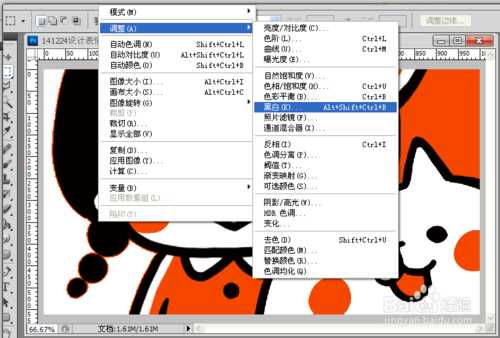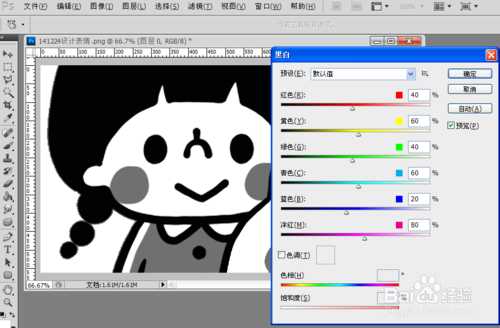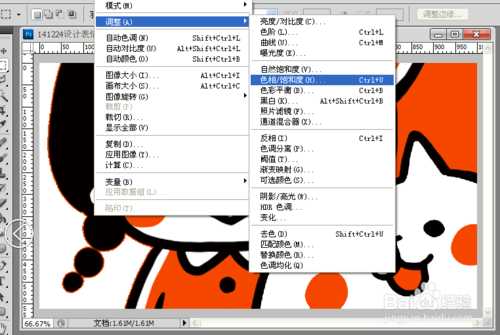本篇经验将讲到怎么用PS将彩色照片做成黑白照片,原始案例为一张彩色图片。无论用什么方法,都应该遵循一个原则:就是尽量保留照片的细节不被损失甚至有所提高,要有洽当的灰阶度,使照片层次分明(类似拍摄黑白照片时的正确曝光)。
打开案例图片,预览图片为彩色图片。
在PS工具栏中依次操作:图像—>调整—>黑白。
预览图片效果已经转换为黑白图片。
在PS工具栏中依次操作:图像—>模式—>灰度(Gray)模式。
预览图片效果已经转换为黑白图片。
在PS工具栏中依次操作:图像—>调整—>色相/饱和度。
将“色相”和“饱和度”均调整为“0”,预览图片效果已经转换为黑白图片。
注意事项
将照片转换成Lab模式,再把Lightness通道转换成Gray模式
用通道混合器调整图层,在对话框中勾选单色
选取RGB通道之一
使用“渐变映射”(Gradient Map)调节
利用“图层”的调整功能:就是将饱和度-100
以上就是用PS将彩色照片转换称黑白照片方法介绍,希望能对大家有所帮助!
标签:
PS,彩色,黑白
免责声明:本站文章均来自网站采集或用户投稿,网站不提供任何软件下载或自行开发的软件!
如有用户或公司发现本站内容信息存在侵权行为,请邮件告知! 858582#qq.com
暂无“教你用PS将彩色照片转换称黑白照片”评论...
RTX 5090要首发 性能要翻倍!三星展示GDDR7显存
三星在GTC上展示了专为下一代游戏GPU设计的GDDR7内存。
首次推出的GDDR7内存模块密度为16GB,每个模块容量为2GB。其速度预设为32 Gbps(PAM3),但也可以降至28 Gbps,以提高产量和初始阶段的整体性能和成本效益。
据三星表示,GDDR7内存的能效将提高20%,同时工作电压仅为1.1V,低于标准的1.2V。通过采用更新的封装材料和优化的电路设计,使得在高速运行时的发热量降低,GDDR7的热阻比GDDR6降低了70%。
更新动态
2025年04月12日
2025年04月12日
- 小骆驼-《草原狼2(蓝光CD)》[原抓WAV+CUE]
- 群星《欢迎来到我身边 电影原声专辑》[320K/MP3][105.02MB]
- 群星《欢迎来到我身边 电影原声专辑》[FLAC/分轨][480.9MB]
- 雷婷《梦里蓝天HQⅡ》 2023头版限量编号低速原抓[WAV+CUE][463M]
- 群星《2024好听新歌42》AI调整音效【WAV分轨】
- 王思雨-《思念陪着鸿雁飞》WAV
- 王思雨《喜马拉雅HQ》头版限量编号[WAV+CUE]
- 李健《无时无刻》[WAV+CUE][590M]
- 陈奕迅《酝酿》[WAV分轨][502M]
- 卓依婷《化蝶》2CD[WAV+CUE][1.1G]
- 群星《吉他王(黑胶CD)》[WAV+CUE]
- 齐秦《穿乐(穿越)》[WAV+CUE]
- 发烧珍品《数位CD音响测试-动向效果(九)》【WAV+CUE】
- 邝美云《邝美云精装歌集》[DSF][1.6G]
- 吕方《爱一回伤一回》[WAV+CUE][454M]